Aujourd'hui, nous allons vous montrer comment configurer un référentiel local sur votre PC Ubuntu ou votre serveur Ubuntu directement à partir du référentiel officiel Ubuntu. Il y a beaucoup d'avantages à créer un référentiel local sur votre ordinateur si vous avez beaucoup d'ordinateurs pour installer des logiciels, des mises à jour de sécurité et des correctifs souvent dans tous les systèmes, alors avoir un référentiel Ubuntu local est un moyen efficace. Parce que tous les packages requis sont téléchargés via la connexion LAN rapide à partir de votre serveur local, cela économisera votre bande passante Internet et réduira le coût annuel d'Internet.
Vous pouvez configurer un référentiel local d'Ubuntu sur votre PC ou serveur local à l'aide de nombreux outils, mais nous parlerons d'APT-Mirror dans ce didacticiel. Ici, nous mettrons en miroir les packages du miroir par défaut vers notre serveur local ou notre PC et nous aurons besoin d'au moins 120 Go ou plus d'espace libre sur votre disque dur local ou externe. Il peut être configuré via un HTTP ou FTP serveur pour partager ses progiciels avec les clients du système local.
Nous devrons installer Apache Web Server et APT-Mirror pour que nos éléments fonctionnent immédiatement. Voici les étapes ci-dessous pour configurer un dépôt local opérationnel :
1. Installation des packages requis
Tout d'abord, nous allons extraire des packages entiers du référentiel public du serveur de packages Ubuntu et les enregistrer sur le disque dur de notre serveur Ubuntu local.
Nous allons d'abord installer un serveur Web pour héberger notre référentiel local. Nous allons installer le serveur Web Apache mais vous pouvez installer n'importe quel serveur Web que vous souhaitez, les serveurs Web sont nécessaires pour le protocole http. Vous pouvez également installer des serveurs FTP tels que proftpd, vsftpd, etc. si vous devez configurer les protocoles ftp et Rsync pour les protocoles rsync.
$ sudo apt-get install apache2Et ensuite, nous devrons installer apt-mirror :
$ sudo apt-get install apt-mirror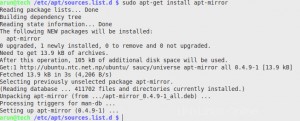
Remarque : Comme je l'ai déjà mentionné, nous aurons besoin d'au moins 120 Go d'espace libre pour mettre en miroir ou télécharger tous les packages.
2. Configuration d'APT-Mirror
Créez maintenant un répertoire sur votre disque dur pour enregistrer tous les packages. Par exemple, créons un répertoire appelé "/linoxide". Nous allons enregistrer tous les packages dans ce répertoire :
$ sudo mkdir /linoxide
Maintenant, ouvrez le fichier /etc/apt/mirror.list fichier
$ sudo nano /etc/apt/mirror.list  Copy the below lines of configuration to mirror.list and edit as your requirements.
Copy the below lines of configuration to mirror.list and edit as your requirements. ############# config ##################
#
set base_path /linoxide
#
# set mirror_path $base_path/mirror
# set skel_path $base_path/skel
# set var_path $base_path/var
# set cleanscript $var_path/clean.sh
# set defaultarch <running host architecture>
# set postmirror_script $var_path/postmirror.sh
# set run_postmirror 0
set nthreads 20
set _tilde 0
#
############# end config ##############
deb http://archive.ubuntu.com/ubuntu trusty main restricted universe multiverse
deb http://archive.ubuntu.com/ubuntu trusty-security main restricted universe multiverse
deb http://archive.ubuntu.com/ubuntu trusty-updates main restricted universe multiverse
#deb http://archive.ubuntu.com/ubuntu trusty-proposed main restricted universe multiverse
#deb http://archive.ubuntu.com/ubuntu trusty-backports main restricted universe multiverse
deb-src http://archive.ubuntu.com/ubuntu trusty main restricted universe multiverse
deb-src http://archive.ubuntu.com/ubuntu trusty-security main restricted universe multiverse
deb-src http://archive.ubuntu.com/ubuntu trusty-updates main restricted universe multiverse
#deb-src http://archive.ubuntu.com/ubuntu trusty-proposed main restricted universe multiverse
#deb-src http://archive.ubuntu.com/ubuntu trusty-backports main restricted universe multiverse
clean http://archive.ubuntu.com/ubuntu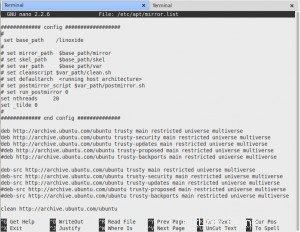
Remarque : Vous pouvez remplacer l'URL officielle du serveur miroir ci-dessus par la plus proche, vous pouvez obtenir votre serveur le plus proche en visitant la page Ubuntu Mirror Server . Si vous n'êtes pas pressé et que vous pouvez attendre la mise en miroir, vous pouvez opter pour la version officielle par défaut.
Ici, nous allons mettre en miroir le référentiel de packages de la dernière et meilleure version LTS d'Ubuntu, c'est-à-dire. Ubuntu 14.04 LTS (Trusty Tahr) donc, nous avons configuré trusty. Si vous avez besoin d'un miroir de Saucy ou d'une autre version d'Ubuntu, veuillez le modifier comme son nom de code.
Maintenant, nous devrons exécuter apt-mirror qui va maintenant récupérer/miroir tous les packages du référentiel.
sudo apt-mirrorLe téléchargement de tous les packages à partir du serveur Ubuntu prendra du temps, ce qui dépend de la vitesse de connexion et des performances par rapport à vous et au serveur miroir. J'ai interrompu le téléchargement car je l'ai déjà fait...

3. Configuration du serveur Web
Pour pouvoir accéder au référentiel à partir d'autres ordinateurs, vous avez besoin d'un serveur Web. Vous pouvez également le faire via ftp mais j'ai choisi d'utiliser un serveur Web comme je l'ai mentionné à l'étape 1 ci-dessus. Nous allons donc maintenant configurer Apache Server :
Nous allons créer un lien symbolique depuis le répertoire de notre dépôt local vers un répertoire ubuntu dans le répertoire d'hébergement d'Apache, c'est-à-dire /var/www/ubuntu
$ sudo ln -s /linoxide /var/www/ubuntu
$ sudo service apache2 start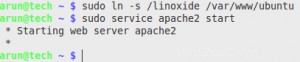
La commande ci-dessus nous permettra de parcourir notre dépôt en miroir à partir de notre hôte local, c'est-à-dire http://127.0.0.1 par défaut.
4. Configuration côté client
Enfin, nous devons ajouter une source de référentiel sur d'autres ordinateurs qui récupéreront les packages et le référentiel de notre ordinateur. Pour ce faire, nous devrons éditer /etc/apt/sources.list et ajouter les lignes suivantes.
$ sudo nano /etc/apt/sources.listAjoutez cette ligne dans /etc/apt/sources.list et enregistrez.
deb http://192.168.0.100/ubuntu/ trusty main restricted universeRemarque : Ici 192.168.0.100 est l'adresse IP LAN de notre ordinateur serveur, vous devez la remplacer par la vôtre.
$ sudo apt-get updateEnfin, nous avons terminé. Vous pouvez maintenant installer les packages requis à l'aide de sudo apt-get install packagename à partir de votre référentiel Ubuntu local avec un téléchargement à grande vitesse et une faible bande passante.